
2025-07-06 12:05:04来源:isapphub 编辑:佚名
对于使用比特精灵(bitspirit)进行bt下载的用户来说,管理下载文件的存储位置是一个重要功能。无论是为了节省磁盘空间,还是为了分类存储,了解如何更改下载文件的存储位置都是十分必要的。下面,我们就来详细讲解一下如何在比特精灵中更改下载文件的存储位置。
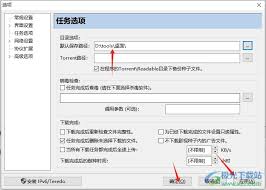
首先,确保你的电脑上已经安装了比特精灵软件。双击桌面上的比特精灵图标,打开软件。
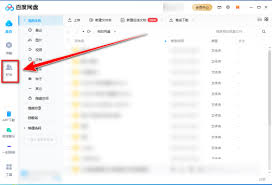
1. 打开选项菜单:在比特精灵的主界面上方,找到并点击“选项”菜单。
2. 选择设置:在“选项”菜单中,选择“设置”选项,进入比特精灵的设置页面。
1. 导航到“任务设置”:在设置页面的左侧导航栏中,找到并点击“任务设置”。
2. 选择“下载路径”:在“任务设置”下,你会看到多个子选项,点击“下载路径”进入相关设置页面。
1. 清除默认路径:在“下载路径”设置页面,你会看到当前设置的默认下载路径。如果你想更改它,首先点击路径旁边的“清除”按钮,删除当前的路径。
2. 设置新路径:点击“浏览”按钮,会弹出一个文件选择对话框。在这个对话框中,导航到你希望设置为新下载路径的文件夹,然后点击“确定”。
3. 保存设置:设置完新路径后,不要忘记点击页面下方的“确定”或“应用”按钮,以保存你的更改。
更改下载路径后,你可以尝试启动一个新的下载任务来验证设置是否生效。在新建下载任务时,注意观察下载路径是否已经更新为你刚刚设置的新路径。
- 权限问题:确保你有权限写入新设置的下载路径所在的文件夹。
- 磁盘空间:在设置新路径时,考虑磁盘空间是否足够,避免下载过程中因空间不足导致下载失败。
- 备份数据:在更改下载路径前,如果你已经下载了一些文件,考虑是否需要将它们移动到新路径,或者保留在原路径。
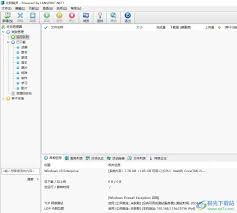
通过以上步骤,你就可以轻松地在比特精灵中更改下载文件的存储位置了。希望这篇教程能帮助你更好地管理你的下载文件。